Annuncio pubblicitario
 Viviamo in tempi paranoici. Occhi indiscreti sono ovunque e in questi giorni con elevati QI digitali, possono essere chiunque. Anche i tuoi figli. I nostri segnalibri raccolti con diligenza sono risorse che alcuni di noi proteggono con le nostre "vite". Dalle soluzioni di backup online come XMarks all'utilizzo di soluzioni di clonazione a tutti gli effetti, facciamo tutto il resto. È sempre consigliato, ma come si impedisce a qualcuno di fare clic sulle voci del menu Segnalibri e accedere alla cartella?
Viviamo in tempi paranoici. Occhi indiscreti sono ovunque e in questi giorni con elevati QI digitali, possono essere chiunque. Anche i tuoi figli. I nostri segnalibri raccolti con diligenza sono risorse che alcuni di noi proteggono con le nostre "vite". Dalle soluzioni di backup online come XMarks all'utilizzo di soluzioni di clonazione a tutti gli effetti, facciamo tutto il resto. È sempre consigliato, ma come si impedisce a qualcuno di fare clic sulle voci del menu Segnalibri e accedere alla cartella?
Tutti abbiamo alcuni segnalibri sensibili che dovrebbero essere tenuti lontani dagli occhi ficcanaso. Proteggere il Le password che usi per accedere ai siti può essere protetto con una password principale su Firefox. Quello che stavo cercando era un modo per crittografare in modo sicuro e proteggere con password i miei segnalibri. Ne ho trovati due:
Proteggi Firefox con Link Password
Link Password crittografa un URL e lo memorizza come segnalibro nella cartella dei segnalibri. Funziona senza problemi ed è un'operazione a singolo clic se sconti la password che devi inserire due volte per la verifica. Quando ti trovi in una pagina che desideri aggiungere ai segnalibri (e crittografare la password), fai clic su
Strumenti: collega password, crea nuovo collegamento crittografato. Inserisci la password che desideri utilizzare. Puoi fare lo stesso con qualsiasi link esistente facendo clic con il tasto destro del mouse sul segnalibro nella cartella dei segnalibri.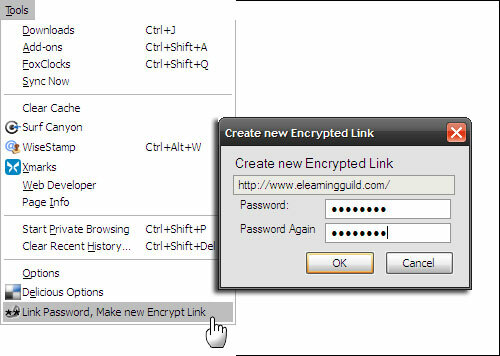
La pagina Web è protetta e si può accedere solo se si immette la password corretta.
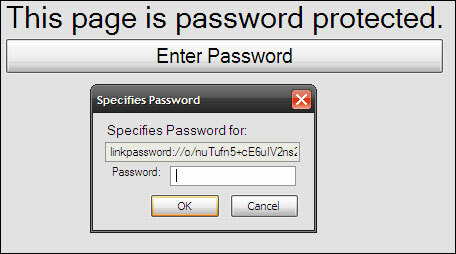
Link Password funziona anche su intere cartelle di segnalibri. È possibile crittografare (e decrittografare) tutti i collegamenti in una volta sola facendo clic con il tasto destro sulla cartella e impostando la password.
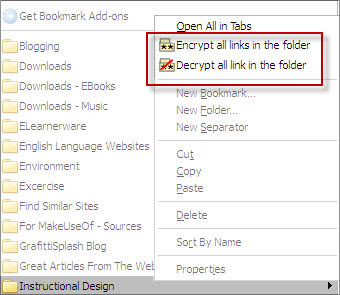
Cosa succede se qualcuno disabilita o disinstalla il componente aggiuntivo? Non saranno ancora in grado di aprire il collegamento poiché Link Password crittografa il collegamento con l'algoritmo AES sicuro e sarà necessario scaricare e installare nuovamente il componente aggiuntivo per decrittografarlo nuovamente. Link Password ti consente anche di rinominare i link. Ricorda però di decrittografare i segnalibri se hai intenzione di disinstallare il componente aggiuntivo.
Proteggi Chrome con Secure Profile
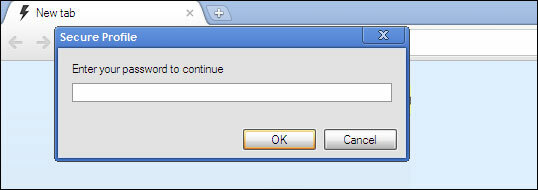
Ogni volta che avvii questo profilo Chrome specifico ti verrà chiesto di inserire la stessa password. L'immissione di una password errata chiuderà la chiusura della finestra di Chrome, proteggendo così il tuo profilo. Questa estensione di Chrome è molto utile perché puoi configurare più profili del browser Chrome sul tuo computer e proteggerli singolarmente con questa estensione.
Inoltre, Secure Profile protegge anche il browser in modalità di navigazione in incognito. Basta aprire la scheda delle estensioni e selezionare la casella che dice - "Consenti in incognito".
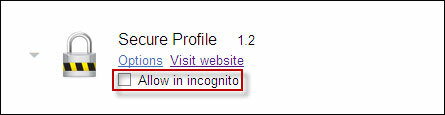
Finora, l'unico problema che vedo è che le password inserite vengono visualizzate come testo normale e non come punti o asterischi.
Questi due componenti aggiuntivi del browser sono facilmente implementabili e forniscono uno scudo di sicurezza di base. Naturalmente, se si è estremamente cauti, è possibile utilizzare strumenti di bookmarking di terze parti come XMarks e Delicious. Soluzioni di sicurezza di livello industriale come TrueCrypt Come creare cartelle crittografate che gli altri non possono visualizzare con Truecrypt 7 Leggi di più può anche essere usato per rendere i tuoi segnalibri a prova di hacking. Ecco alcuni suggerimenti di sicurezza a prova di proiettile che puoi prendere in considerazione:
Come bloccare o nascondere una cartella, un file o un'unità sul computer Come bloccare o nascondere una cartella, un file o un'unità sul computer Leggi di più
4 modi creativi per proteggere in modo sicuro con password il tuo computer [Windows] 4 modi creativi per proteggere in modo sicuro con password il tuo computer [Windows]Le password sono una difesa di prima linea per la tua privacy e spesso sono le uniche. Se sei preoccupato per i tuoi dati, vorrai che questa barriera sia alta e forte. Come ha ... Leggi di più
4 modi comuni per proteggere con password l'account utente di Windows 4 modi comuni per proteggere con password l'account utente di WindowsProteggere il tuo computer con una password dovrebbe essere una pratica comune, soprattutto se molte persone hanno potenzialmente accesso fisico ad esso. Windows offre diversi livelli su cui è possibile impostare password per bloccare l'account utente ... Leggi di più
Proteggi i tuoi segnalibri? Conosci un altro modo per proteggere i tuoi segnalibri da accessi indesiderati? Dicci.
Credito immagine: Shutterstock
Saikat Basu è il vicedirettore per Internet, Windows e produttività. Dopo aver rimosso la sporcizia di un MBA e una carriera di marketing lunga dieci anni, ora è appassionato di aiutare gli altri a migliorare le loro capacità di narrazione. Cerca la virgola di Oxford mancante e odia i cattivi screenshot. Ma le idee di fotografia, Photoshop e produttività leniscono la sua anima.